In der DHV-Geländedatenbank findest Du wichtige Informationen über zugelassene Fluggelände in Deutschland (gem. § 25 LuftVG) und darüber hinaus Daten zu zahlreichen Fluggeländen in ganz Europa. Die Geländeinfos (Flächen als Start- und Landeplätze) werden grafisch (Karten-/Satellitendarstellung) oder in Textform (Text, Gelände-Detailansicht) dargestellt.
Startseite:
Du hast mehrere Möglichkeiten nach Fluggeländen in Deutschland und Europa zu suchen.
Fülle mindestens ein Textfeld der Suche auf der linken Seite aus und starte die Suche durch „Return“ oder durch Klick auf den Suchen-Button.
Alternativ kannst Du durch Klicken in die Karte auf der rechten Seite die Suche auf ein Land begrenzen/starten. Die Karte hat einen „Maus-Over“-Effekt. Fahre mit der Maus einfach über die Länder. Beim Überfahren wechselt das Land, auf dem sich die Maus gerade befindet, die Farbe. Durch Klick mit der linken Maustaste wählst Du das zurzeit farbig (blau) unterlegte Land aus.
Die in der Karte farbig (grün-braun) angelegten Alpenländer, sowie Deutschland, verfügen im Weiteren über eine verfeinerte Suche nach Regionen.
Nach dem Klicken auf eine Region gelangst Du zur Kartenansicht mit der graphischen Darstellung der Fluggelände von der ausgewählten Region.
Auf der Startseite bringt Dich der Button 'Zur Kartenansicht' direkt zur Kartenansicht der Gelände-Datenbank. Hier findest Du ebenfalls die Suchfunktionen wie auf der Startseite.
Der Klick auf 'Suchkriterien löschen' löscht alle Deine eingetragen Suchkriterien auf der Startseite.
Unter dem Button 'Gelände melden' kannst Du ein Gelände, welches sich noch nicht in der DHV-Geländedatenbank befindet, melden. Im nächsten Schritt gelangst Du zu einem Formular, in welches Du alle Informationen zu einem fehlenden Fluggelände in der Datenbank eintragen kannst.
Unter dem Button 'Navigation' findest Du weiterführende Links. Durch die Auswahl „dhv.de Geländebereich“ gelangst Du auf die Internetseiten des Referates Flugbetrieb auf www.dhv.de. Hier findest Du Informationen zum Flugbetrieb, der Geländezulassung und alles rund um das Thema Fluggelände in Deutschland. Durch die Auswahl „dhv.de Home“ gelangst Du auf die Startseite von www.dhv.de.
Unter 'Download' findest Du die Option, Daten aus der DHV-Fluggeländedatenbank herunterzuladen. Der Downloadbereich der DHV-Europa Fluggeländedatenbank ermöglicht es Dir, Informationen zu den Fluggeländen in Europa in verschiedenen Dateiformaten herunterzuladen. Beachte bitte die Nutzungsrechte zu den Daten und Inhalten der DHV-Fluggeländedatenbank!
Den Menüpunkt 'Hilfe' hast Du ja schon selbst gefunden ;-)!
Neben der Hilfe zur Gelände-DB findest Du auch eine Hilfe zur Luftraumstruktur in Deutschland.
https://www.dfs.de/dfs_homepage/de/Flugsicherung/Luftraum/luftraumstruktur_092016.pdf
Kartenansicht:
In der Kartenansicht findest Du im oberen Bereich die aufklappbaren Menü-Elemente: Navigation, Fluggebiete, Download und Hilfe.
Unter 'Navigation' findest Du hilfreiche Links. Mit „Geländedatenbank Startseite“ gelangst Du zurück auf die Startseite der Geländedatenbank. Durch die Auswahl „dhv.de Geländebereich“ gelangst Du auf die Internetseiten des Referates Flugbetrieb auf der DHV-Homepage. Hier findest Du Informationen zum Flugbetrieb und alles rund um das Thema Fluggelände in Deutschland. Durch die Auswahl „dhv.de Home“ gelangst Du auf die Startseite der Homepage des DHV.
Unter 'Fluggebiete' kannst Du Dir die Fluggebiete eines ausgewählten Landes/Bundeslandes bzw. einer Region anzeigen lassen. Die Auswahl erfolgt über das „Pull-Down“-Menü.
Unter 'Download' findest Du die Option Daten aus der DHV-Fluggeländedatenbank in verschiedenen Dateiformaten herunterzuladen. Beachte bitte die Nutzungsrechte zu den Daten und Inhalten der DHV-Fluggeländedatenbank!
In der Kartenansicht stehen Dir verschiedene Funktionen zur Verfügung:
Zoomen und Verschieben:
Mit den Reglern im linken oberen Randbereich der Karte kannst Du in der Kartenansicht „zoomen“. Alternativ kannst Du mit dem Mausrad zoomen, wenn Du die „Strg“-Taste gedrückt hältst. Ein Verschieben der Karte im Kartenfenster ist durch „klick und halten“ der linken Maustaste möglich.
Kartengrafik/-darstellung:
Im oberen rechten Bereich der Karte findest Du das Icon zur Kartendarstellung. Fahre mit der Maus über den Button und ein „Flyout“ öffnet sich, in dem Du folgende Optionen auswählen kannst:
Satellit: Stellt die Kartengrafik auf Satellitenansicht um.
Gelände: Ist die standartmäßig ausgewählte Kartengrafik (topographisch).
Skyways: Zeigt Dir die „Skyways“ an.
Thermals: Zeigt Dir die Thermikgebiete an.
Darstellung:
Du kannst zwischen verschiedenen Darstellungsvarianten der Suchergebnisliste wählen:
1. Kartenansicht: Das Suchergebnis wird Dir in einer Gelände-Karte angezeigt (größere Datenmenge zum Download, langsamer)
2. Text: Das Suchergebnis wird Dir in einer Text-Tabelle angezeigt (geringere Datenmenge zum Download, schneller)
Den Button für die Umstellung der Darstellungsart findest Du links unterhalb der Kartengrafik.
Hier findest Du auch weitere Buttons, die Dir bei der Suche hilfreich sein können (Suche nur im aktuellen Ausschnitt, Neue Suche, Zoom anpassen).
Die Auswahl des Feldes 'Nur akt. Ausschnitt' ermöglicht die Suche nach Geländen in dem aktuell gewählten Kartenausschnitt.
Durch Klick auf  startest Du die Suche.
startest Du die Suche.
Ein Klick auf  löscht alle vorher eingetragenen Suchkriterien und ermöglicht eine neue Suche.
löscht alle vorher eingetragenen Suchkriterien und ermöglicht eine neue Suche.
Klicke auf den Button 'Lufträume', wenn Du Dir in der Kartengrafik Lufträume von verschiedenen Ländern anzeigen lassen möchtest.
Suchergebnis:
Das Ergebnis Deiner Suche wird sowohl in der Karte dargestellt (als Windsäcke) als auch als Suchergebnisliste rechts neben der Karte.
Eine Auswahl der Gelände/Flächen (Start- und Landeplätze) erfolgt durch Klick auf den Windsack (Sprechblase öffnet sich + Details anzeigen) oder auf das Gelände/die Fläche in der Suchergebnisliste.
Windsäcke: Die Windsäcke markieren die Lage der Gelände/Flächen (Start- und Landeplätze) in der Karte.
 = Startplatz
= Startplatz
 = Landeplatz
= Landeplatz
 = Schleppgelände
= Schleppgelände
Die Suchoptionen unter der Karte sind identisch mit den Eingabemöglichkeiten auf der Startseite der Gelände-Datenbank.
Textmodus:
Der Textmodus eignet sich bei langsamerer Internetverbindung oder zur besseren Übersicht über eine Suchergebnisliste. Die Navigationselemente im oberen Bereich sind mit der Kartenansicht identisch.
Mit den Pfeil-Buttons kannst Du zwischen den Seiten der Suchergebnis-Liste navigieren (
 ).
).
Details anzeigen:
Der Klick auf einen Windsack öffnet eine Sprechblase. In den Sprechblasen der Gelände in der Kartenansicht findest Du einen Link zum Anzeigen der Geländedetails. Alternativ erreichst Du die detaillierten Informationen zu einem Fluggelände über die Suchergebnisliste durch Klick auf die hervorgehobenen Überschriften oder aus dem Textmodus durch Klick auf den Flächennamen.
Im oberen Bereich der Detail-Seite stehen Dir verschiedene Funktionen zum ausgewählten Gelände zur Verfügung:
 lädt die Detailansicht des Geländes neu. Dabei werden die Bilder zum Gelände neu dargestellt. Mit
lädt die Detailansicht des Geländes neu. Dabei werden die Bilder zum Gelände neu dargestellt. Mit  kannst Du das Gelände im KML-Format für Google Earth ausgeben, mit
kannst Du das Gelände im KML-Format für Google Earth ausgeben, mit  kannst Du Dir die Geländeinformationen ausdrucken,
kannst Du Dir die Geländeinformationen ausdrucken,  schließt die Gelände-Details.
schließt die Gelände-Details.
Unter Fotos im linken oberen Bildschirmbereich, werden (wenn vorhanden) Bilder des ausgewählten Geländes angezeigt. Der Button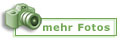 öffnet die Bildergalerie zum ausgewählten Gelände (sofern weitere Fotos vorhanden sind). Beim Anklicken eines Bildes direkt aus der Detailansicht heraus, öffnet sich ebenfalls die Galerie mit einer größeren Darstellung des angeklickten Bildes.
öffnet die Bildergalerie zum ausgewählten Gelände (sofern weitere Fotos vorhanden sind). Beim Anklicken eines Bildes direkt aus der Detailansicht heraus, öffnet sich ebenfalls die Galerie mit einer größeren Darstellung des angeklickten Bildes.
Unter  findest Du Links zum Aufruf der Gelände-Videos (sofern vorhanden).
findest Du Links zum Aufruf der Gelände-Videos (sofern vorhanden).
Änderungen melden:
Direkt im Detailbereich des Geländes bzw. der einzelnen Flächen (Start- und Landeplätze) findest Du jeweils einen Button 'Änderung melden'. Über diesen Button kannst Du uns Informationen zu dem Gelände bzw. zu der Fläche melden.
Anmerkungen:
In den beschriebenen Fluggebieten können sich jederzeit Start- und Landeplätze ändern. Beachtet bitte vorhandene Infotafeln und nutzt die Informationen der einheimischen Piloten!
Besondere Wind- und Wettersituationen/-phänomene können auch in vermeintlich einfachen Fluggeländen zu anspruchsvollen Flugsituationen führen.
Die DHV Online Gelände-Datenbank ist das Informationsportal über zugelassene Drachen- und Gleitschirmfluggelände in Deutschland (§ 25 LuftVG) und zahlreiche Fluggelände in Europa.
Für Korrekturen und Änderungen bitten wir alle Piloten, Vereine und Geländehalter um Mithilfe.
Wendet Euch hierzu bitte an: gelaendeinfo@dhv.de.
Daten und Inhalte der Gelände-Datenbank ohne Gewähr in Bezug auf Richtigkeit, Vollständigkeit und Aktualität.